Se você procura um aplicativo que permita fazer gravação de tela e gerar GIF animado ou vídeo, experimente instalar o Silentcast no Ubuntu e sistemas derivados dele.
Silentcast é uma ferramenta de gravação de tela e criação de GIF animado ou vídeo. O programa é simples, direto e prático. Assim, em poucos clique você grava o que precisa e obtém o arquivo de saída dessa gravação.
Conheça melhor o Silentcast
Para saber mais sobre esse programa, clique nesse link.
Veja a seguir como instalar o Silentcast e depois como usá-lo para gerar gerar GIF animado ou vídeo.
Como instalar o Silentcast no Ubuntu e seus derivados
Para instalar o Silentcast no Ubuntu e ainda poder receber automaticamente as futuras atualizações dele, você deve fazer o seguinte:
Passo 1. Abra um terminal (no Unity use as teclas CTRL + ALT + T);
Passo 2. Se ainda não tiver, adicione o repositório do programa com este comando:
sudo add-apt-repository ppa:sethj/silentcast
Passo 3. Atualize o gerenciador de pacotes com o comando:
sudo apt-get update
Passo 4. Agora use o comando abaixo para instalar o programa;
sudo apt-get install silentcast
Como fazer uma gravação de tela e gerar um GIF animado ou vídeo
Passo 1. Inicie o programa, digitando silentcast no Dash (ou em um terminal, seguido da tecla TAB);
Passo 2. Na tela do programa, informe a pasta onde o arquivo será salvo digitando dentro do campo “Working Directory”. Selecione a área da tela que será gravada, clicando na seta ao lado do campo “Area to be recorded”. Para definir o número s de quadros, preencha o campo “Frames per second”. A seguir marque a opção “anim.gif” (se quiser vídeos, marque as opções referente webm ou mp4). Finalmente, clique no botão “OK”; Passo 3. Depos disso, será exibida abaixo. Quando você estiver pronto para começar a fazer as ações que serão gravadas, clique no botão “OK”;
Passo 3. Depos disso, será exibida abaixo. Quando você estiver pronto para começar a fazer as ações que serão gravadas, clique no botão “OK”;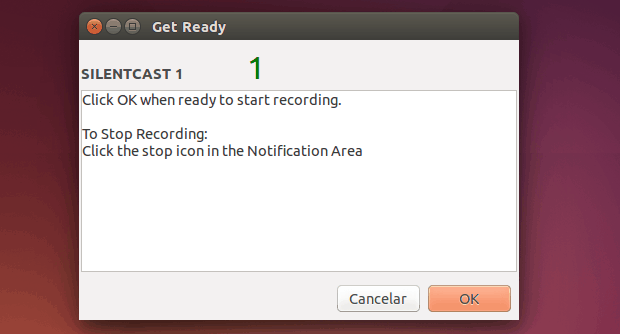
Passo 4. Faça o que você precisa gravar e quando terminar, clique no ícone do programa no painel e depois na opção “Done”;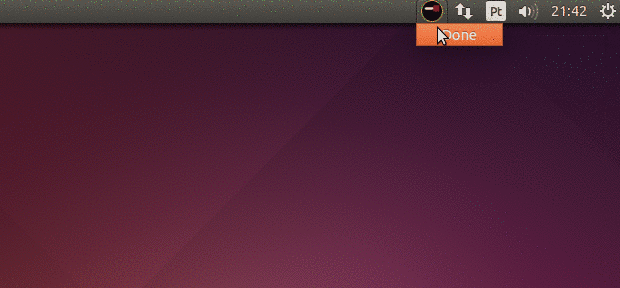
Desinstalando o Silentcast no Ubuntu e sistema derivados
Para desinstalar o Silentcast no Ubuntu e sistema derivados, faça o seguinte:
Passo 1. Abra um terminal;
Passo 2. Para desinstalar o Silentcast, use o comando:
sudo apt-get remove silentcast
Não está aparecendo algo?
Este post é melhor visualizado acessando direto da fonte. Para isso, clique nesse link.
O que está sendo falado no blog hoje
This entry passed through the Full-Text RSS service - if this is your content and you're reading it on someone else's site, please read the FAQ at fivefilters.org/content-only/faq.php#publishers.


0sem comentários ainda